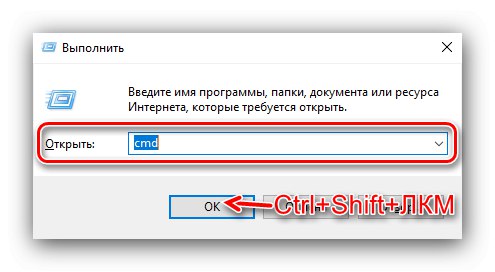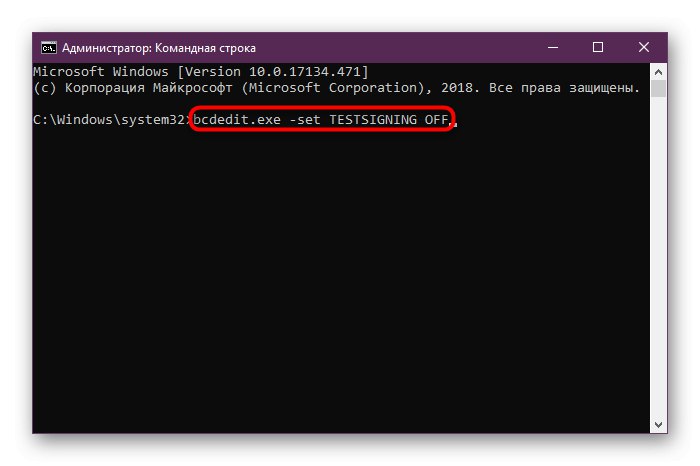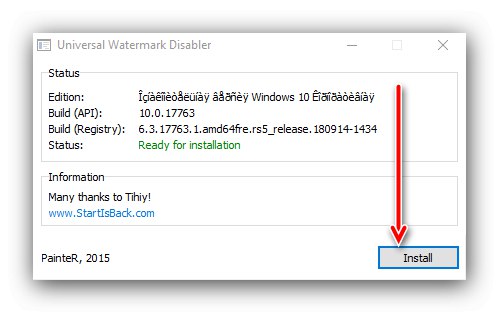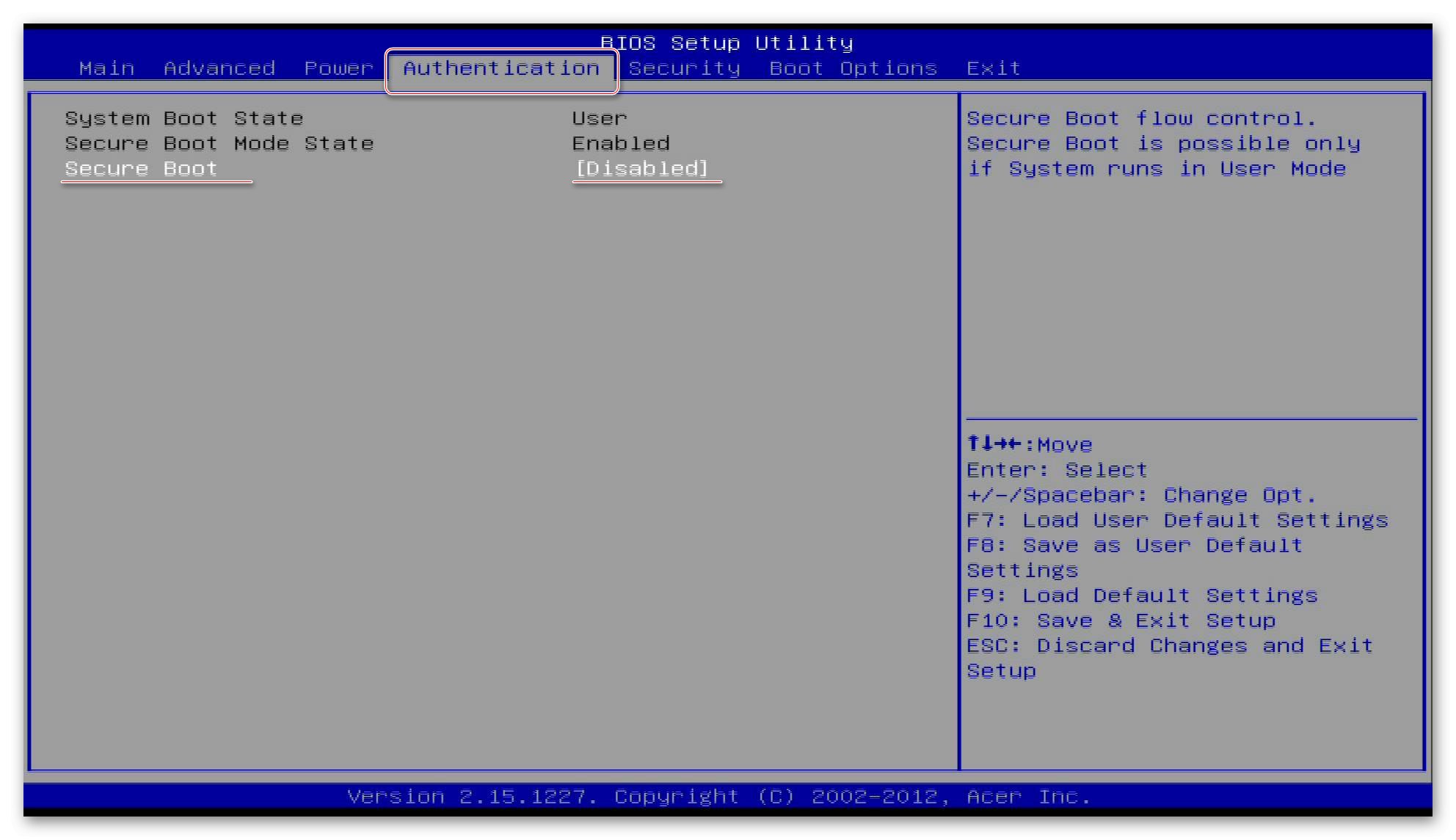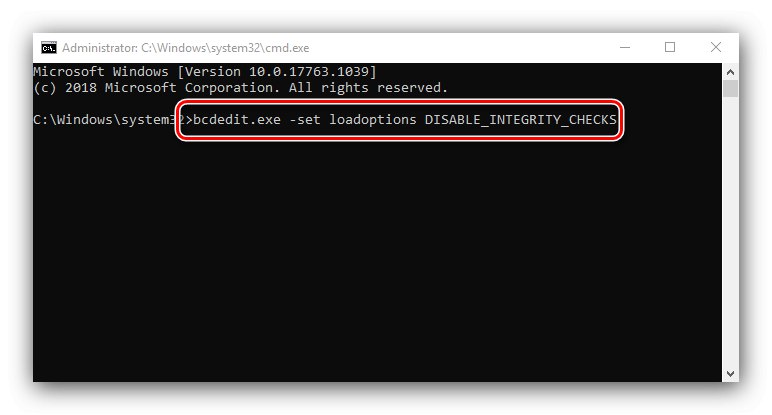Мицрософт посвећује велику пажњу сигурности својих производа, па се услужни софтвер попут управљачких програма може инсталирати само ако је потписан одговарајућим дигиталним потписом. Ова функција може ометати - на пример, на рачунар морате да повежете одређени део хардвера за који не постоје званични управљачки програми или који нису компатибилни са тренутном верзијом ОС-а. Излаз из ове ситуације је коришћење режима тестирања. Затим ћемо вам показати како то можете да омогућите у оперативном систему Виндовс 10.
Важно! Да бисте активирали описану функцију, потребан је налог са администраторским правима!
Укључите тест режим
Непотписани управљачки програми могу се активирати на следећи начин:
- Треба трчати Командна линија са администраторским привилегијама. То се може урадити помоћу услужног програма "Трцати": користите пречицу на тастатури Вин + Р., а затим унесите упит у прозор алата
цмд, прстохват Цтрл + Схифт и кликните леви тастер миша на елемент "У РЕДУ".![Отворите командну линију да бисте омогућили режим тестирања у оперативном систему Виндовс 10]()
Прочитајте такође: Покретање командне линије као администратора у оперативном систему Виндовс 10
- Након отварања интерфејса за унос команди, у њега унесите следеће:
бцдедит.еке -сет ТЕСТСИГНИНГ ОНПроверите да ли је унос тачан и притисните Ентер.
- Поново покрените рачунар. Ако након тога у доњем десном углу видите натпис као на слици доле - све се решило, одговарајући режим се активира.
- Ако сте овај режим користили привремено, након обављања потребних манипулација препоручљиво је да га онемогућите. Поступак је описао наш аутор у посебном водичу.
![Процес онемогућавања режима тестирања у оперативном систему Виндовс 10]()
Лекција: Како онемогућити тест режим у оперативном систему Виндовс 10

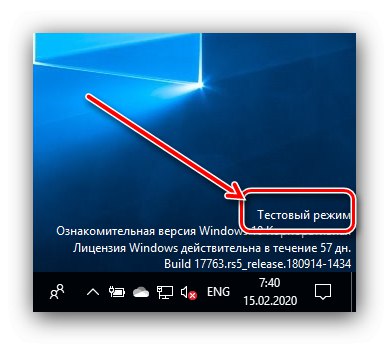
Уклањамо натпис „Тест моде“
Неким корисницима (на пример, програмерима ентузијастима) потребан је Тест Моде да би били активни у сваком тренутку. Одговарајући натпис може бити досадан, па би многи желели да га се отарасе. Постоји таква прилика, али за то морате да користите софтвер независних произвођача. Описаћемо поступак скривања на примеру универзалног онемогућивача водених жигова.
Преузмите Универсал Ватермарк Дисаблер са званичне веб странице
- Преузмите извршну датотеку услужног програма са горње везе.
- Након преузимања, покрените га. У прозору програма кликните "Инсталирај".
![Конфигурисање услужног програма за онемогућавање прекривања режима теста у оперативном систему Виндовс 10]()
Може се појавити прозор упозорења у којем се наводи да алат није тестиран на вашем склопу. Кликните на њега "Да".
- Након кратког времена, појавиће се нови прозор са упозорењем да ћете аутоматски бити одјављени - ово је потребно да бисте прихватили промене. Затворите све отворене програме, а затим кликните "У РЕДУ".
- Пријавите се на свој налог и сачекајте да се ставке учитају "Десктоп"... Затим погледајте доњи десни угао - натпис би требао нестати.
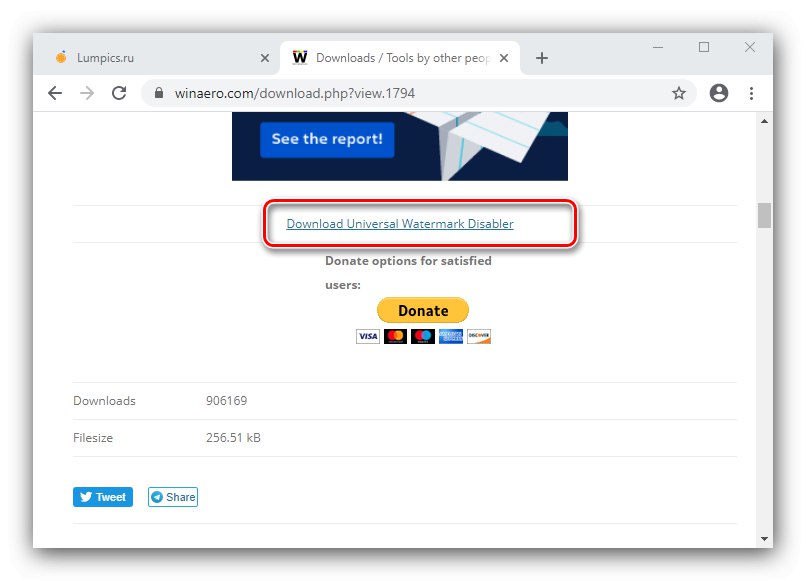
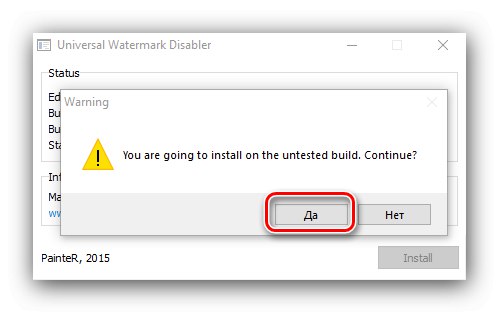
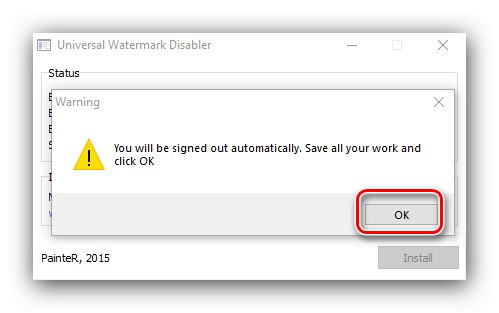
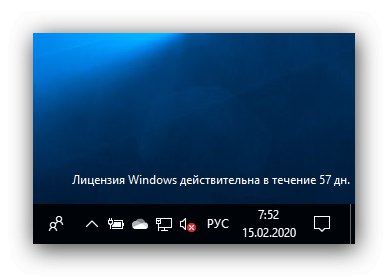
На овај једноставан начин можете уклонити готово све системске ознаке. Међутим, треба имати на уму да на неким специфичним варијантама „десетица“ (на пример, са променама извршеним на нивоу скупштине) дотична апликација можда неће функционисати.
Шта урадити ако се „Тест Моде“ не укључи
Понекад се догоди грешка и режим у питању одбија да се активира. У таквој ситуацији потребно је поступити на следећи начин:
- Власници новијих рачунара и преносних рачунара можда ће морати да онемогуће Сецуре Боот у фирмваре-у плоче.
![Онемогућите СецуреБоот да бисте омогућили тестни режим у оперативном систему Виндовс 10]()
Лекција: Како онемогућити УЕФИ у БИОС-у
- Ако је Сецуре Боот онемогућено, али Тест Моде се и даље не укључује, поновите 1. корак основних упутстава, али прво унесите следећу команду:
бцдедит.еке -сет лоадоптионс ДИСАБЛЕ_ИНТЕГРИТИ_ЦХЕЦКС![Друга команда у командној линији за омогућавање режима тестирања у оперативном систему Виндовс 10]()
Затим унесите код за омогућавање „Режим тестирања“, а затим поново покрените рачунар - проблем би требало решити.
Дакле, рекли смо вам како да омогућите „Тест моде“ у оперативном систему Виндовс 10, а такође смо испитали и начин скривања одговарајућег натписа и решење у случају када овај режим није активиран.